图表素材 可换色编辑 (19)
- 格式:pptx
- 大小:5.46 MB
- 文档页数:39


利用PPT幻灯片设计工具调整图表颜色和样式PPT(PowerPoint)幻灯片设计工具是一种常用的演示文稿应用程序,可以帮助用户制作精美、有吸引力的幻灯片。
在PPT中,图表是一种有效的数据展示方式,通过图表可以清晰地呈现数据的关系和趋势。
本文将介绍如何利用PPT幻灯片设计工具调整图表的颜色和样式,以提升幻灯片的视觉效果。
首先,在打开PPT并选择要编辑的幻灯片后,我们进入编辑模式,找到要调整的图表。
在PPT中,图表通常是由表格或者图形工具绘制而成的,我们可以通过选中图表并点击“编辑数据”按钮,进一步编辑图表。
为了调整图表的颜色,我们可以点击图表上的任意元素(如柱形、折线等),然后在“格式”标签中找到“填充色”选项。
在这里,我们可以选择图表的颜色,并且根据需要调整透明度。
通过合适的颜色搭配,可以使图表更加美观、易于辨识。
除了调整图表的颜色,幻灯片设计工具还提供了调整图表样式的功能。
我们可以点击图表上的右键,在弹出的菜单中选择“更改图表类型”。
在这里,我们可以选择不同的图表样式,如柱形图、折线图、饼图等。
选择适合当前数据展示的图表样式,可以使幻灯片更加符合主题和内容的要求。
另外,在“更改图表类型”的窗口中,我们还可以进一步调整图表的样式。
点击“布局”选项卡,我们可以通过调整各个元素的大小、位置和角度,来改变图表的整体外观。
此外,通过“样式”选项卡,我们还可以选择不同的预设样式,如3D效果、渐变填充等,以增加图表的立体感和层次感。
除了以上的基本操作,PPT幻灯片设计工具还提供了丰富的图表样式和功能,供用户自由发挥创造力。
用户可以根据具体需要调整图表的字体大小、标签样式、数据标记等,来满足不同的展示需求。
通过合理地运用这些功能,可以使图表更加生动、精美,提升幻灯片的专业性和吸引力。
在进行图表调整的同时,我们还需要注意以下几点。
首先,尽量保持图表的简洁和一致性,不要使用过多的元素和颜色,以免干扰观众对图表数据的理解。
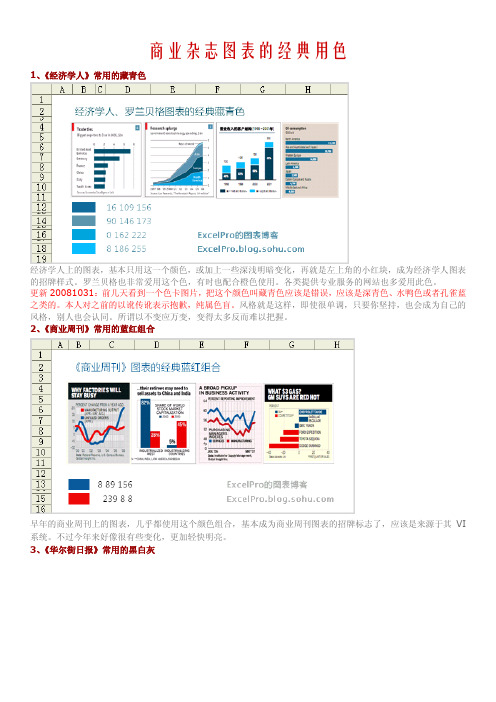
商业杂志图表的经典用色1、《经济学人》常用的藏青色经济学人上的图表,基本只用这一个颜色,或加上一些深浅明暗变化,再就是左上角的小红块,成为经济学人图表的招牌样式。
罗兰贝格也非常爱用这个色,有时也配合橙色使用。
各类提供专业服务的网站也多爱用此色。
更新20081031:前几天看到一个色卡图片,把这个颜色叫藏青色应该是错误,应该是深青色、水鸭色或者孔雀蓝之类的。
本人对之前的以讹传讹表示抱歉,纯属色盲。
风格就是这样,即使很单调,只要你坚持,也会成为自己的风格,别人也会认同。
所谓以不变应万变,变得太多反而难以把握。
2、《商业周刊》常用的蓝红组合早年的商业周刊上的图表,几乎都使用这个颜色组合,基本成为商业周刊图表的招牌标志了,应该是来源于其VI 系统。
不过今年来好像很有些变化,更加轻快明亮。
3、《华尔街日报》常用的黑白灰HSJ是一份报纸,所以图表多是黑白的,但就是这种黑白灰的组合,做出的图表仍然可以非常专业,配色也非常容易。
4、使用同一颜色的不同深浅如果既想使用彩色,又不知道配色理论,可在一个图表内使用同一颜色的不同深浅/明暗。
这种方法可以让我们使用丰富的颜色,配色难度也不高,是一种很保险的方法,不会出大问题。
当然,最深/最亮的要用于最需要突出的序列。
5、《FOCUS》常用的一组色这组颜色似乎是从组织的LOGO而来,比较亮丽明快,也不错。
6、设计师珍藏自用颜色:橙+灰我发现,设计师们总喜好把这个颜色组合用于自己的宣传,似乎这样能体现设计师的专业性。
如Inmagine、Nordrio 的LOGO就是这样。
7、暗红+灰组合这种红+灰的组合给人很专业的印象,也经常出现在财经杂志上。
8、橙+绿组合这种橙+绿的组合比较亮丽明快,充满活力,也经常出现在财经杂志上。
9、黑底图表最为强烈的黑白对比,总是显得比较专业、高贵,黑底的图表其特点非常明显,但不要学麦肯锡的那一套,有些刺眼,也被它用滥了。
以上杂志图表案例用色,均为本人比较欣赏的类型。

Excel可视化13个变种图使用技巧这一小节给大家介绍13个基于基本图的变种图的使用。
阅读提示:阅读对象:想要了解基本图有哪些变种图表以及如何绘制使用文章篇幅较长,且有大量图片,请注意流量消耗建议阅读时间:15分钟内容涵盖:复合饼图、复合条饼图、旋风图、雷达图、箱线图、热力图、气泡图、直方图、排列图、瀑布图和面积图等1、饼图变体,复合饼图、复合条饼图以以下数据为例,注意我选中的是裤子、皮鞋、帽子不含上衣(这里很重要,如果你选了上衣,做出来的图会不对),以及第二个表上衣里的所有细分项。
然后我们右键设置数据系列格式,将第二绘图区中的值改成4,因为上衣的细分项里是4个类别。
第二绘图区就是被上衣细分出来的小饼图。
还可以更改图表类型为复合条饼图如下,原理和复合饼图一致。
2、条形图变种,堆积条形图堆积条形图:在一张条形图上展示多批数据,比较频数很有用。
实例:统计各科目优秀、合格、不合格的人数,使用堆积条形图。
2、条形图变种,旋风图旋风图:把两类数据做成对称的条形图,可用来比较,也可用来判断相对性。
E某cel不会直接生成旋风图,这里介绍一种简单粗暴的方法,以牛奶和啤酒做对比,先对牛奶生成条形图。
在设置坐标轴格式的坐标轴选项里选择逆序把牛奶的纵坐标轴的字体颜色设置为白色。
再把啤酒生成条形图把它俩拼在一起,去掉边框,完美的一张旋风图!(抖机灵)3、柱状图变种,直方图直方图,以组距为底边、以频数为高度的一系列连接起来的直方型柱状图,制作教程:E某cel2023现在也可以直接生成直方图:这里对A列100个50~100间的随机数生成直方图,右键设置坐标轴格式,自动是自动生成最佳的组数和组距,也可以自己手动设置,箱宽度是组距,箱数是组数。
3、柱状图变种,排列图排列图,又叫帕累托图,在质量管理(QC)中常用的一种工具,按照频率高低排列顺序而绘制的柱状图加折线图,制作教程:在2023E某cel里也可以直接生成排列图,在插入,直方图里可以插入排列图。


VBA与图表调整与美化的技巧分享VBA(Visual Basic for Applications)是一种用于编写宏和自定义功能的编程语言,它被广泛应用于Microsoft Office等办公软件中。
在Excel中,VBA可以大大提高数据处理和图表调整的效率。
本文将分享一些关于VBA和图表调整与美化的技巧,帮助您更好地利用VBA提升Excel图表的外观和功能。
一、自动化图表调整使用VBA可以实现自动化图表调整,节省大量的时间和精力。
以下是一些常见的VBA代码示例,可以让您了解如何自动定制和调整图表。
1. 自动调整图表范围通过VBA代码,您可以自动调整图表的范围,使其始终适应数据的变化。
下面是一个简单的示例,可根据数据范围动态调整图表的区域:```VBASub AutoAdjustChartRange()Dim ws As WorksheetDim cht As ChartObjectSet ws = ActiveSheetSet cht = ws.ChartObjects(1)With cht.Chart.SetSourceData ws.Range("A1:B10") '调整为适应数据范围End WithEnd Sub```2. 动态添加数据系列有时候,我们需要根据条件动态添加数据系列到图表中。
通过VBA,您可以根据指定的条件添加或删除数据系列。
```VBASub AddSeriesBasedOnCondition()Dim ws As WorksheetDim cht As ChartObjectDim ser As SeriesSet ws = ActiveSheetSet cht = ws.ChartObjects(1)Set ser = cht.Chart.SeriesCollection.NewSeriesWith ser.Name = "New Series".Values = ws.Range("A1:A10").XValues = ws.Range("B1:B10")End WithEnd Sub```二、美化图表的技巧除了调整图表的数据和范围外,使用VBA还可以实现图表的美化。
柱状图配色方案在数据可视化中,柱状图是一种常用的图表类型,通过比较不同类别或数据之间的大小差异,以直观的方式呈现数据。
而柱状图的配色方案对于展示数据的效果和易读性至关重要。
本文将介绍几种常见的柱状图配色方案,并提供一些实例供参考。
1. 单色方案单色方案是最简单且常用的柱状图配色方案之一。
在单色方案中,所有的柱子都采用相同的颜色,通常是一种中性色如灰色或黑色。
这种方案适用于简单的数据比较和基础的数据可视化需求。
以下是一个使用单色方案的示例:markdown python import matplotlib.pyplot as pltdata = [5, 10, 15, 20, 25] categories = [‘A’, ‘B’, ‘C’, ‘D’, ‘E’]plt.bar(categories, data, color=’gray’) plt.xlabel(’Category’) plt.ylabel(’Value’) plt.title(’Bar Chart with Single Color Scheme’)plt.show()single-colorsingle-color2. 渐变色方案渐变色方案通过在柱子之间应用渐变效果,增加了可视化的层次感和细节。
渐变色方案可以通过选择相邻颜色之间的过渡方式,来表示数据的不同程度。
以下是一个使用渐变色方案的示例:markdown python import numpy as np import matplotlib.pyplot as pltdata = [5, 10, 15, 20, 25] categories = [‘A’, ‘B’, ‘C’, ‘D’, ‘E’]colors = plt.cm.viridis(np.linspace(0, 1, len(data)))plt.bar(categories, data, color=colors) plt.xlabel(’Category’) plt.ylabel(’Value’) plt.title(’Bar Chart with Gradient Color Scheme’)plt.show()gradient-colorgradient-color3. 类别色方案类别色方案通过为每个类别选择不同的颜色,以差异化地表示数据。
图表配色方案是信息可视化中非常重要的一环,它能够直观地传达数据之间的关系和趋势。
通过恰当选择配色方案,我们可以使图表更加易读、美观和有吸引力。
本文将探讨一些常用的,并介绍如何选择和使用它们。
1. 常用的在选择时,我们可以参考一些常用的经典方案。
其中最著名的莫过于RGB(红、绿、蓝)配色方案。
RGB是一种基于光的配色方式,通过对红、绿、蓝三原色的不同混合比例,可以得到不同的颜色。
这种配色方案广泛应用于屏幕显示和数字图像处理中。
另一个常用的配色方案是CMYK(青、洋红、黄、黑)配色方案,它是一种基于印刷的配色方式。
通过对青、洋红、黄三个颜料的不同混合比例,再加上黑色油墨的使用,可以得到丰富多样的颜色。
除了RGB和CMYK配色方案,还有许多其他的经典配色方案,如HSV(色调、饱和度、亮度)配色方案、Lab(亮度、绿红、蓝黄)配色方案等。
每一种配色方案都有其独特的特点和适用范围,在实际使用中需要根据具体情况进行选择。
2. 如何选择在选择时,首先要考虑的是图表的主题和用途。
不同的图表可能需要传达不同的情感和信息。
例如,对于一张表达温暖和舒适感的图表,选择暖色调的配色方案可能更合适;而对于一张表达冷静和理性的图表,选择冷色调的配色方案可能更合适。
其次,要考虑配色方案的对比度和可读性。
配色方案中不同颜色之间的对比度越大,图表中的数据就越易读。
同时,还应注意避免使用饱和度过高的颜色,因为过饱和的颜色容易引起视觉疲劳。
此外,还要考虑不同颜色的文化含义和观念。
在选择配色方案时,要尊重不同文化和观念对颜色的理解和感受。
不同文化中对同一种颜色可能有着截然相反的情感和象征意义。
因此,如果图表的受众来自不同的文化背景,选择具有普遍认可度的颜色可能更加合适。
3. 如何使用选择好后,我们还需要合理地运用它们。
首先要注意保持一致性,在整个图表中使用相同的配色方案,避免频繁地切换和混合使用不同的颜色。
这样可以使整个图表看起来更加统一和一致。